【SciDAVis中文版】SciDAVis免费下载 v1.26 最新版
软件介绍
SciDAVis中文版是一款免费开源的科研绘图软件,它的大部分功能与Origin基本相同,可以帮助用户轻松绘制各种专业的科学图形,帮助用户高效完成科研工作。SciDAVis中文版拥有十分简洁的界面,而且操作轻松简单,有需要的用户敬请下载。
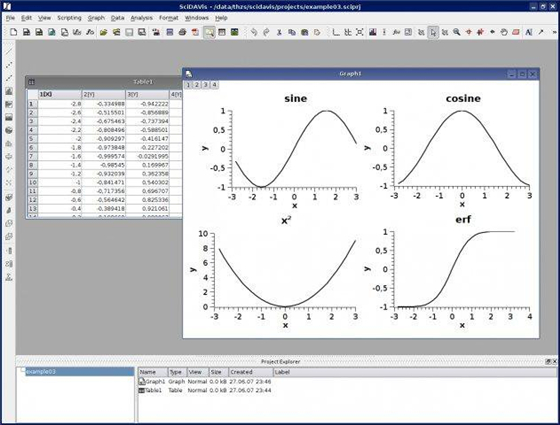
SciDAVis中文版软件特色
表(2D数据)、矩阵(3D数据)、图表(2D或3D绘图)和注释(文本注释或脚本)被收集在项目中,并且可以使用文件夹进行组织。
表或矩阵的数据可以直接输入,也可以从ASCII文件导入。
表中的单元格值可以使用标准的和特殊的函数计算(如果安装了Python,则更多)。每个表格单元可以分配一个单独的公式。
表和矩阵的多级撤销/重做。
许多内置的分析操作,如列/行统计,(de)卷绕,FFT和基于FFT的过滤器。
广泛支持拟合线性和非线性函数的数据,包括多峰拟合。
出版质量2D图的各种类型,包括符号/线条,条形和饼图,可以导出到各种格式(JPG,PNG,EPS,PDF,SVG等)。
交互式3D绘图输出到各种格式,包括EPS和PDF。
注意Windows支持数学表达式的就地评价。使用Python安装,您甚至可以访问项目中的其他对象,例如,为自定义数据格式快速编写导入筛选器。
SciDAVis中文版功能介绍
SciDAVis代表科学数据分析和可视化。它是一个免费的跨平台程序,用于数据集的二维和三维图形表示以及数据分析。可以从表中存储的数据集,矩阵或分析函数生成图。
SciDAVis项目是QtiPlot的分支,旨在介绍设计和项目结构方面的一些变化。 QtiPlot开发于2004年由Ion Vasilief发起。直到2006年5月Knut Franke和Tilman Hoener zu Siederdissen加入该项目后,他才是唯一的程序员。不久之后,Roger Gadiou正式加入成为主要的文档撰写人。 2007年6月,开发人员之间无与伦比的分歧导致分叉,由Knut Franke和Tilman Hoener zu Siederdissen创建了SciDAVis项目,随后是Roger Gadiou。 2012年11月,经过约两年的不活动,Russell Standish承担了SciDAVis的开发工作。该项目部分托管在Sourceforge(下载文件,错误跟踪器,论坛,邮件列表等)中,但其源代码开发已于2015年6月从SciDAVis颠覆存储库移至Github。
SciDAVis旨在成为用于数据分析和图形表示的工具,在保持用户友好的图形用户界面的同时,对科学数据进行强大的数学处理和可视化。 SciDAVis项目的另一个关键点是要成为一个多系统软件,它应该可以在Windows,Linux和OS-X系统上运行。
SciDAVis是一个动态工具,将根据数据集和由于数据而创建的电子表格中的图进行互连。修改电子表格后,相关图中的所有对象(曲线,轴比例,图例)将自动更新。例如,删除电子表格或仅删除某些列将自动从依赖图中删除所有相应的曲线。
一组完整的表格,矩阵和图的所有设置都可以保存在项目文件中,扩展名为“ .sciprj”。可以使用命令行,“文件”菜单或“文件”工具栏中的图标打开这些项目文件。
可以将绘图导出为多种图形格式,例如JPEG或PNG,并作为图像插入文档或演示文稿中。
数据分析操作(积分,插值,FFT,曲线拟合等)可通过Analysis-plots菜单在2D图中的曲线上执行。所有这些操作的结果也存储在项目文件中。可以随时使用“结果日志”命令将其可视化,也可以通过“清除日志信息”命令从项目文件中将其删除。
启动应用程序时,将创建一个新的项目文件,该文件由一个灰色的主窗口(工作区)组成,其中包含一个空表。为了进行操作,必须使用存储数据集的表填充此工作空间,方法是先创建空表(新建→新建表命令),然后用数据填充它们,或者通过导入ASCII文件(导入Ascii命令)来自动进行操作创建新表。
用户可以使用Project Explorer命令或Windows菜单轻松浏览项目文件的对象。项目浏览器还允许用户在工作区中的窗口(表格和绘图)上执行各种操作:隐藏,最小化,关闭,重命名,打印等。
SciDAVis中文版常见问题
问:如何可视化文本文件中的数据?
A:转到“文件”菜单,然后选择“导入Ascii”命令。
如果文件未正确导入,请更改列分隔符。
默认的列分隔符是TAB。
问:如何从表(工作表)中绘制数据?
A:单击表标题以选择要绘制的列,然后右键单击。从弹出菜单中选择“绘图”选项,然后选择所需的绘图类型。
您也可以使用绘图助手:按“ CTRL + ALT + W”键显示它,或转到“查看”菜单->“绘图向导”。
问:如何将绘图导出为图像格式?
A:在绘图窗口中单击鼠标右键,然后选择“导出”选项。
问:我可以导出透明图像吗?
A:是的,“。png”图像具有透明背景。请参见导出图→当前命令命令。
问:如何导出文本文件?
A:转到“文件”菜单,然后选择“导出Ascii”命令。
问:如何使用项目浏览器选择窗口?
A:双击窗口名称将显示最大化的窗口,即使它之前已被隐藏。
问:进行曲线拟合时,如何从绘图曲线中选择数据范围?
A:转到“工具”菜单,然后使用“选择数据范围”命令。在绘图窗口中单击,然后使用“向上”和“向下”箭头键选择要分析的曲线。同时按住“ CTRL”按钮和“向左”或“向右”箭头键可移动选定的光标,从而修改数据范围。
问:我可以使用自己的函数拟合曲线吗?
A:转到“分析图”菜单,然后选择“拟合向导”命令命令。定义函数(myFunction = …),输入参数的初始猜测值,以逗号分隔,选择拟合范围和迭代次数,然后单击“确定”
问:如何可视化图像中的像素线轮廓?
A:右键单击要分析的图像,然后从弹出菜单中选择选项“查看像素线轮廓”。将打开一个对话框,您可以选择用于分析的像素数。选择一个值,然后单击“确定”。然后单击图像选择起点,并在按住左键的同时移动鼠标选择终点。释放左键时,将出现一个绘图窗口,代表像素强度与像素索引的关系。
下载仅供下载体验和测试学习,不得商用和正当使用。
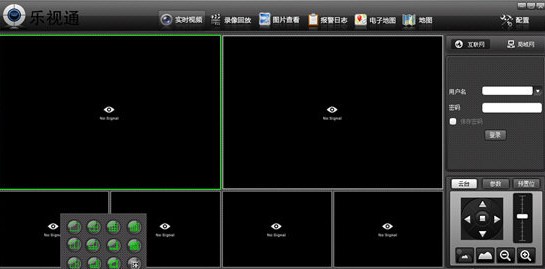

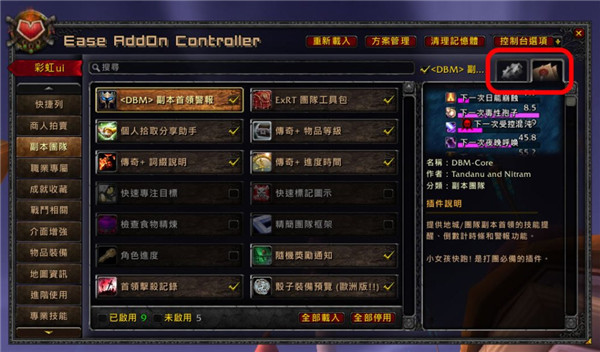
发表评论